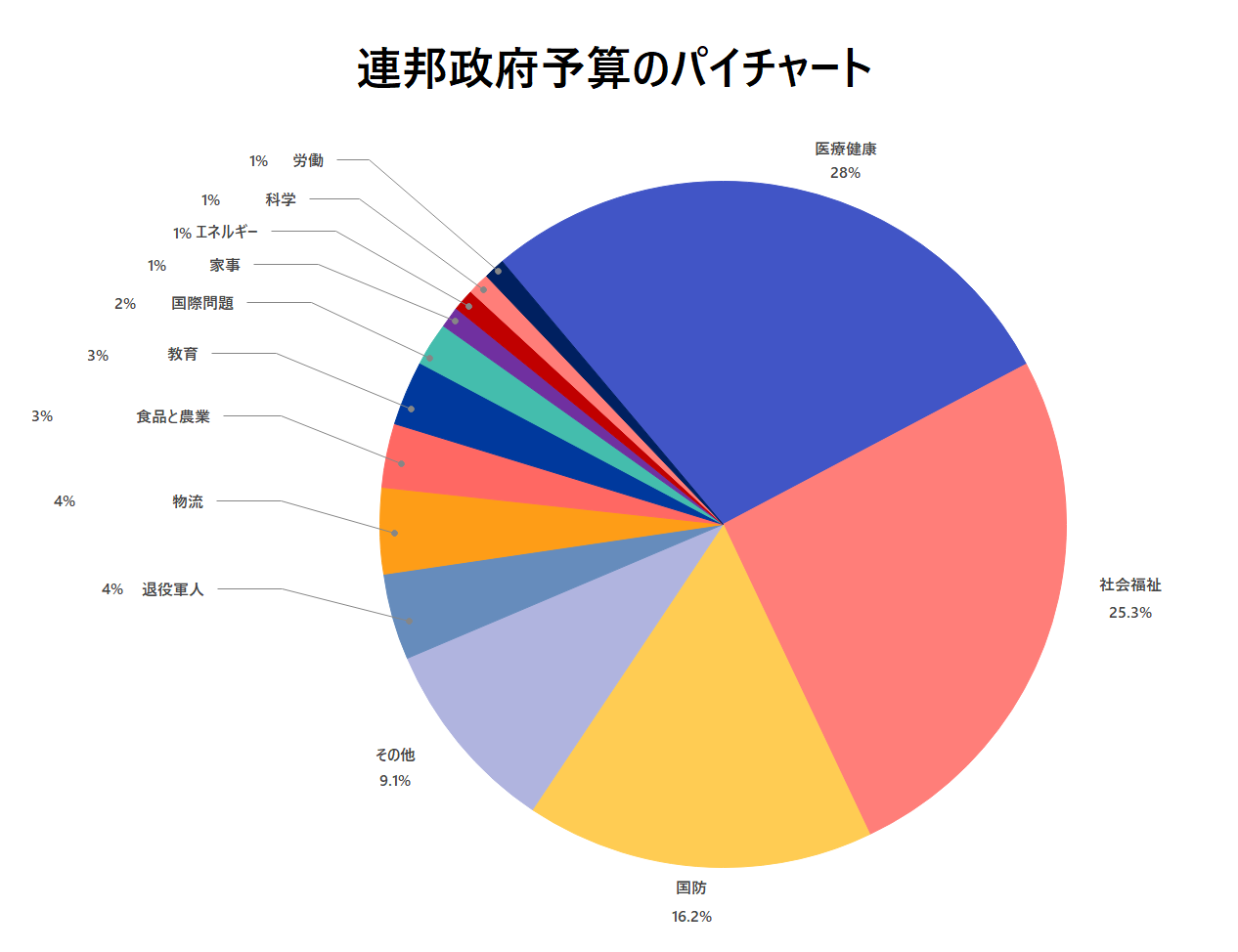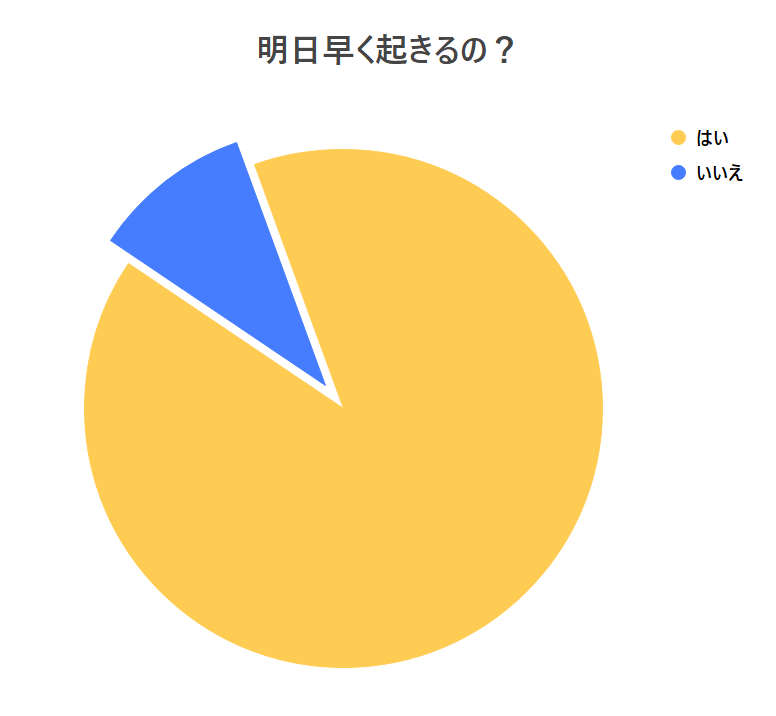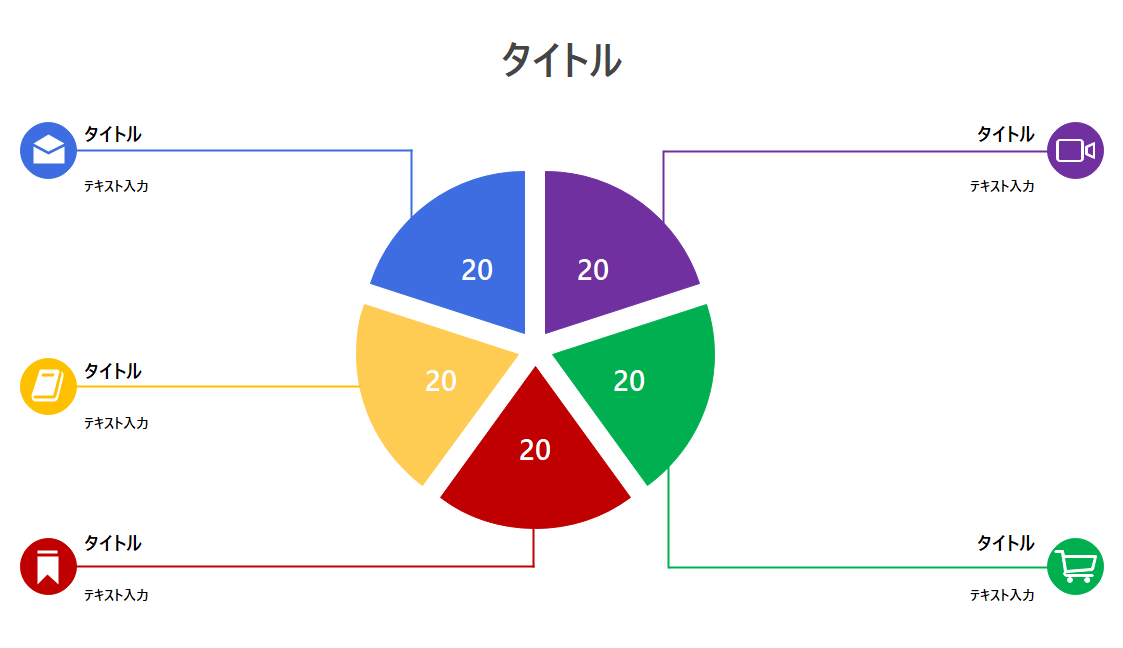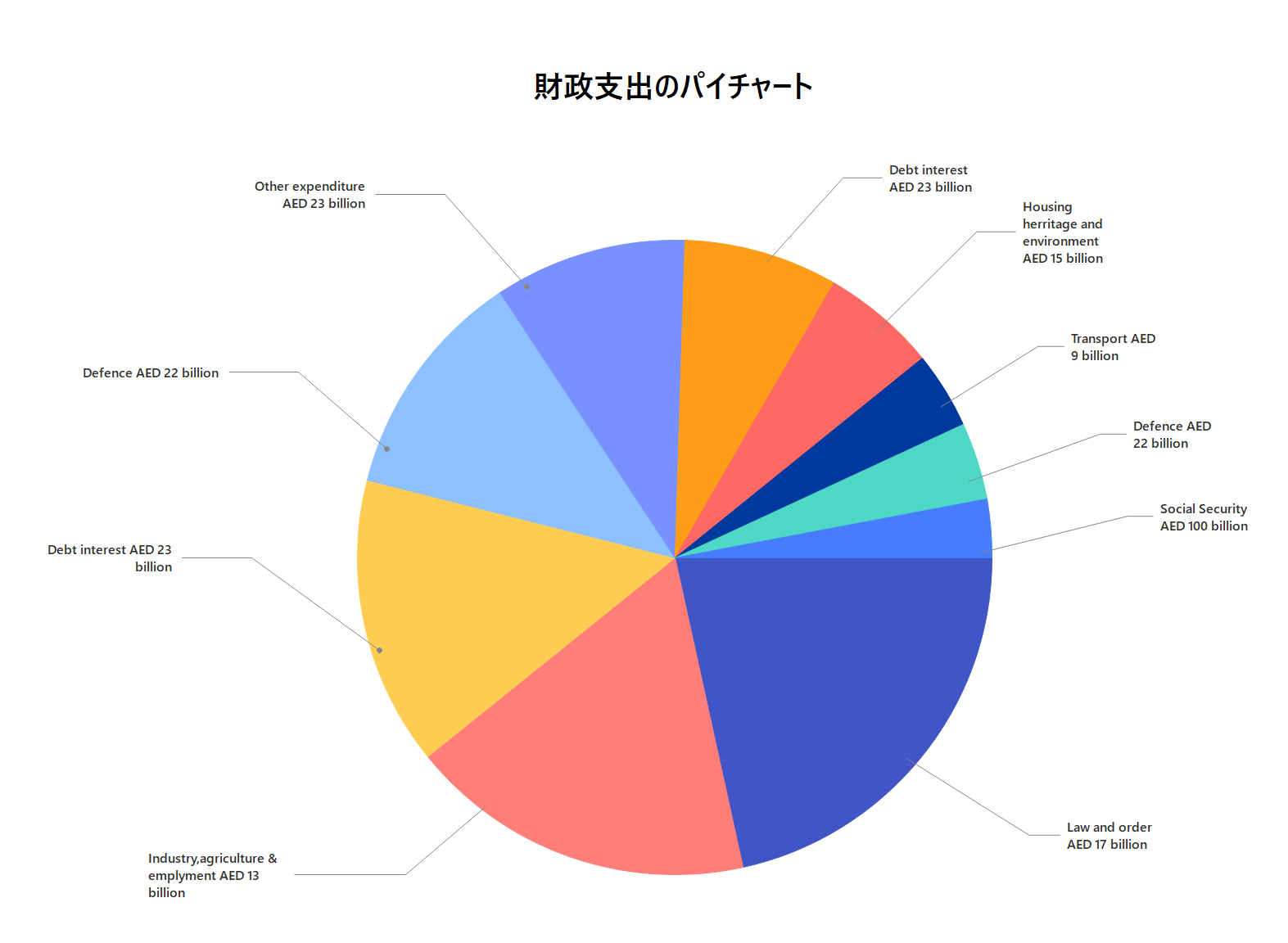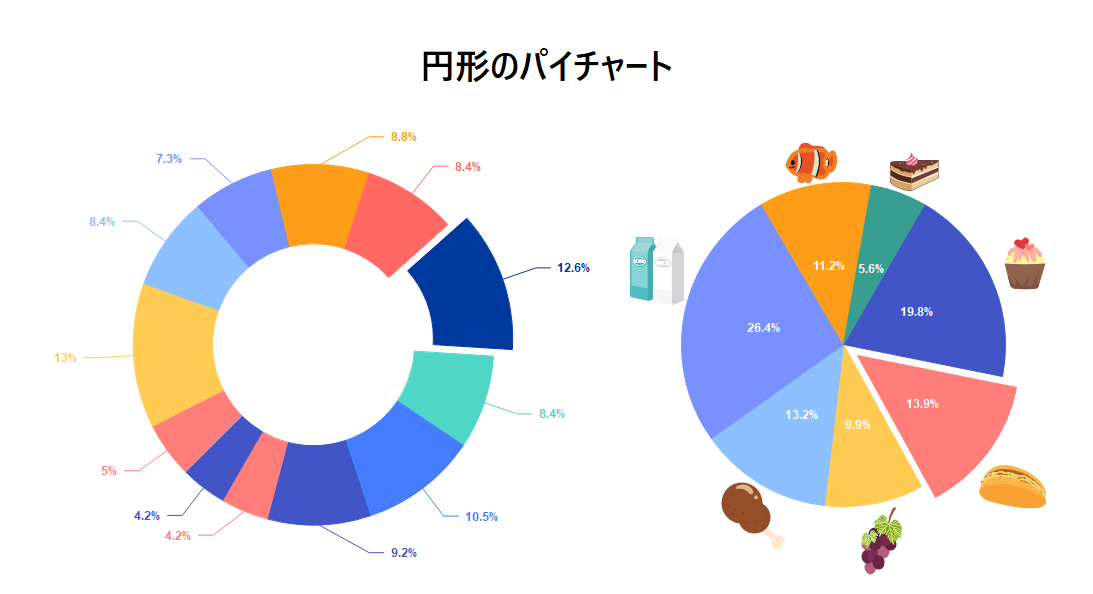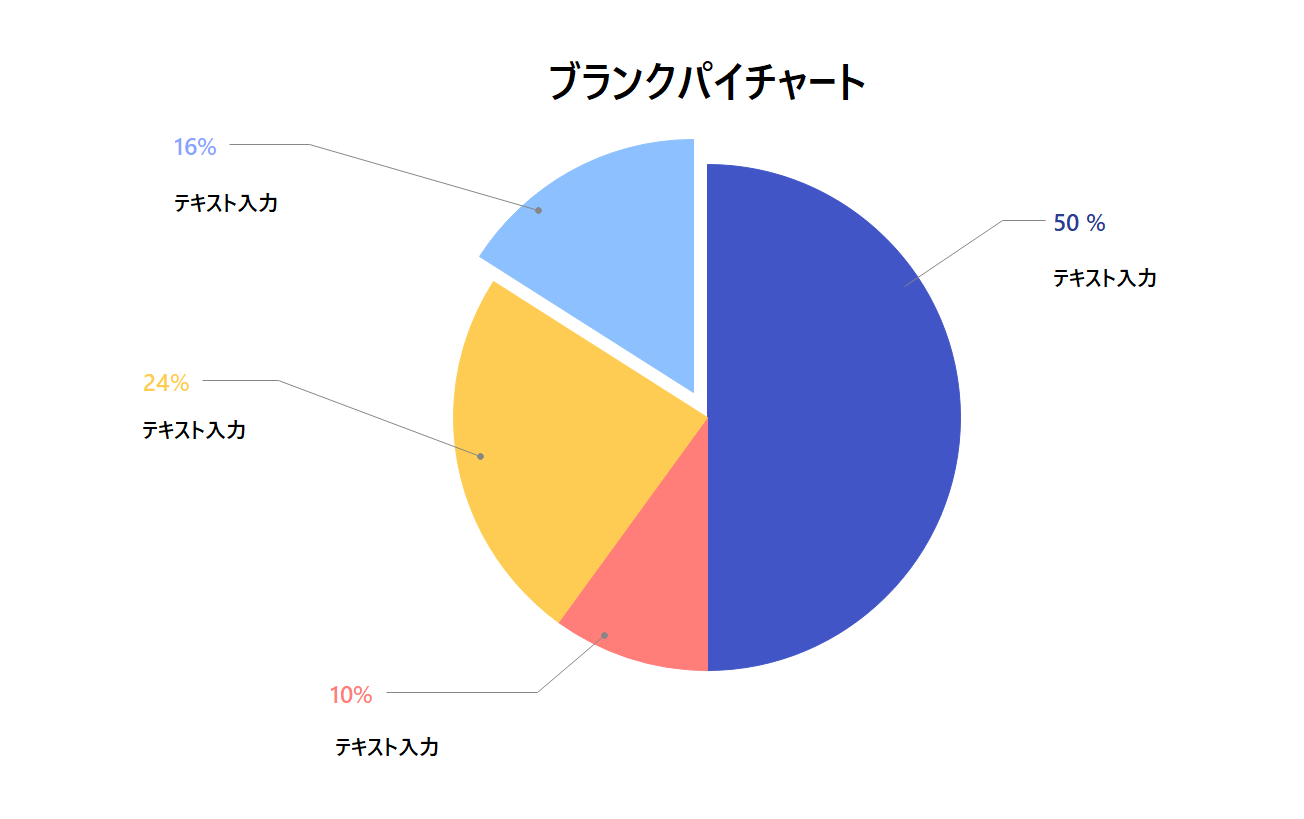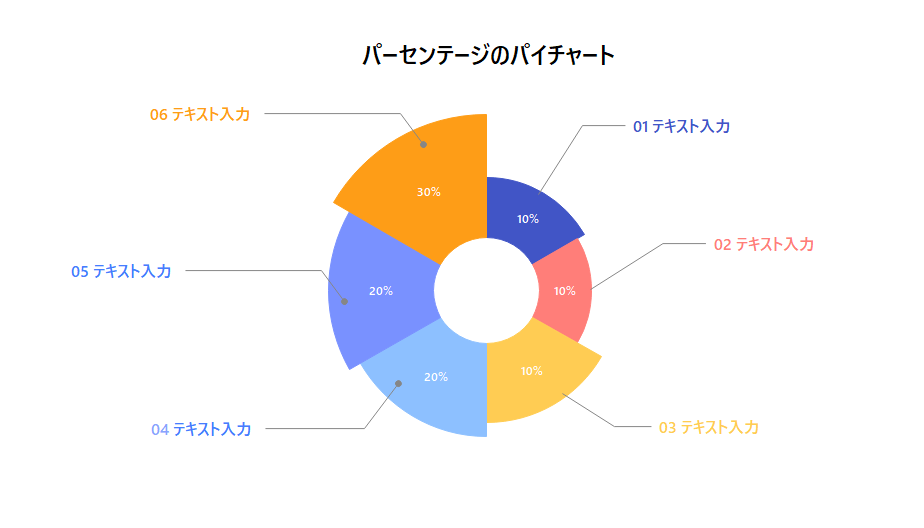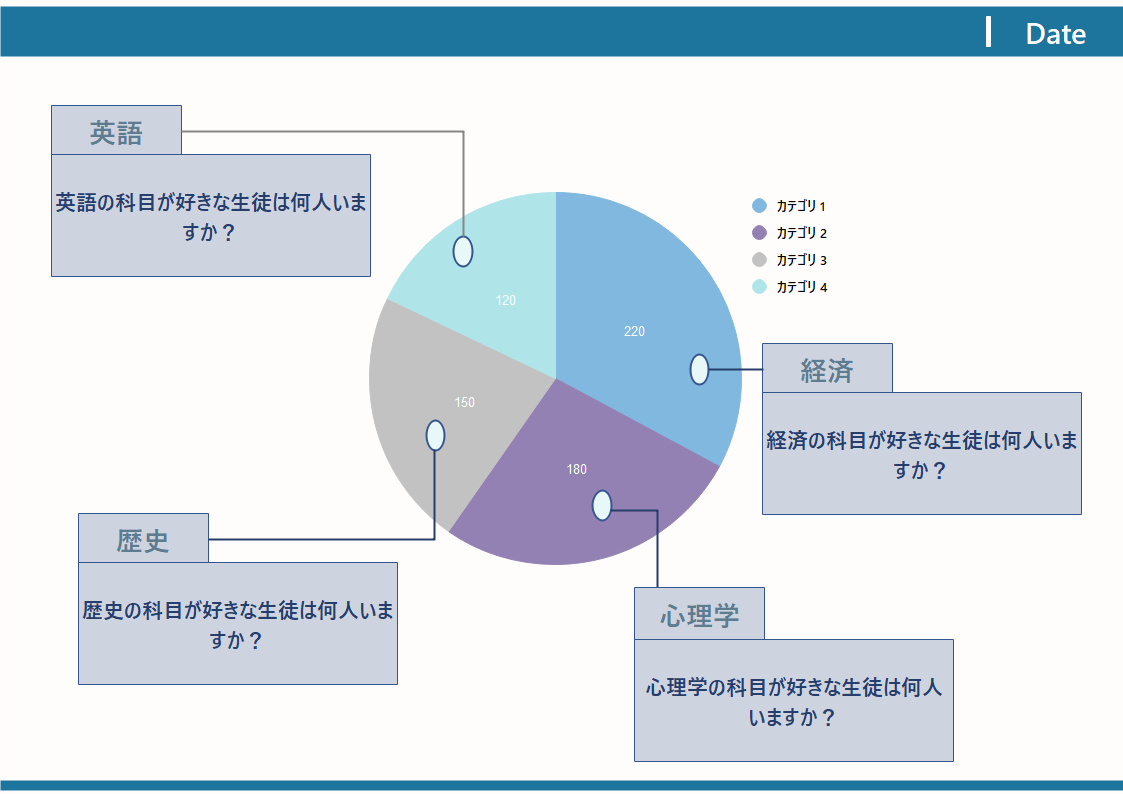部分と全体の関係としてデータを視覚化するためにを使います。パイチャートは、読み手にデータ傾向とそのセグメントを全体として理解してもらいたいプレゼンテーションやレポートに欠かせないものです。これらのチャートは作るのも使うのも簡単ですが、データを表すために間違ったパイチャートを使う可能性は常に大きいです。以下のパイチャートの例から正しいものを見つけることができます。

- 目次 -
Part 1: パイチャートとは?
名前の通り、これはパイチャートは、パイや円の形を用いて、全体から見た一部分としてデータセグメントを視覚化します。パイをそれぞれのデータセグメントに基づいた様々な扇形にスライスすることで、データのパーセンテージを比較します。パイチャートは、同じデータタイプのセグメント間の部分と全体の関係を表現するための、図表によるベストな表現のツールです。大小の扇形を使うことでセグメントのパーセンテージを比較できるので、簡単に理解できます。私たちのパイチャートの例を使えば、いつパイチャートを使うのが適切かを見つけることができるでしょう。
Part 2: パイチャートの例
パイチャートを使うことの長所はたくさんあります。これは、読み手にとってシンプルで簡単に理解できます。データを小部分として視覚化し、複雑な数字を使ってそれを比較することができます。読み手はパイチャートのデータ傾向を一目で見てとることができます。ただ1つのデータセットを比較できるだけなので、パイチャートを使うことは最も賢い選択ではないことがあります。また、そのパイがたくさんの扇形にスライスされている場合は複雑になります。以下のパイチャートの例から、パイチャートを使うベストの場合がわかるでしょう。
例1 連邦政府予算のパイチャート
☞無料ダンロードできるパイチャートのテンプレートはこちらへ☜
データパーセンテージに基づいた様々な大小の扇形がチャートにあることがわかるように、これは連邦政府予算の円グラフ/パイチャートの例です。円あるいはパイ全体は連邦政府予算全体を表しており、それぞれの扇形は、連邦政府の部門に分配された連邦政府の支出に基づくデータセグメントを分割しています。パイチャートはサブクラスや2つのデータセットを比較することはできないため、支出の義務的および裁量の割合はそれぞれの扇形の一部です。数値データを使わずに、読み手は連邦政府予算をすぐに理解することができます。
例2 編集可能なパイチャートのミーム
☞無料ダンロードできるパイチャートのテンプレートはこちらへ☜
たくさんのものにパイチャートを使うことができ、ミームを作成することはその1つです。この例は編集可能なパイチャートのミームを示しています。データセグメントを比較するための扇形のある完全な円であることが見てわかるように、これはきちんとしたパイチャートです。普通の文章でジョーク全体を書く代わりに、この例のように、ミームを作成するためにパイチャートを使うことができます。このミームは、次の日朝早く起きるか否かをじっくり考えている人についてのものです。パイチャートの大小両方の扇形は、起きないという同じ答え、つまり彼が早起きをすることは絶対にないことを表しています。
例3 パイチャートのテンプレート
☞無料ダンロードできるパイチャートのテンプレートはこちらへ☜
この例のダイアグラムに見られるように、パイチャートのテンプレート使えば、プレゼンテーションやレポートのためのパイチャートを作成するのが簡単になります。この例のグラフでは、同じ大きさの扇形がすでに5つあります。それぞれのグラフでデータセグメントのタイトルを追加することができますが、それぞれのデータセグメントの割合は一般的に異なるため、同じサイズの扇形を使うことはできません。自分のニーズに基づいて、グラフをカスタマイズしたり、扇形を削除または追加したり、それぞれの扇形のサイズを変更したりするためにパイチャートメーカーを使うことができます。
例4 財政支出のパイチャート
☞無料ダンロードできるパイチャートのテンプレートはこちらへ☜
これは、UAEの財政支出のパイチャートの例です。政府の様々な部門によって使われた予算の情報が得られるので、これは、予算のパイチャートによく似ています。読み手は一目見て、政府が社会保障にお金を一番多く使っていること、また運輸部門が使っているのが予算の最小の割合であることを理解することができます。このチャートを使えば、予算案に変更を加えるのが簡単になり、また可能な限りシンプルにするためにそれぞれの扇形に異なる色を使います。
例5 円形のパイチャート
☞無料ダンロードできるパイチャートのテンプレートはこちらへ☜
この円形のパイチャートの例には2種類のパイチャートがあります。これらのパイチャートのどちらも視覚的にデータの比較を表現するために使うことができます。1つ目のチャートの円は内側が空白になっていてその周囲が残っています。また、グラフには様々なサイズのデータセグメントもあります。これらの2つのダイアグラムを比べると、両方とも正しいとしても、1つ目と比較して2つ目の方がよりシンプルでわかりやすいことがわかります。
EdrawMaxは豊富なパイチャートテンプレートが内蔵されて、パイチャートを効率に書くためのオールインワンな作図ソフトウェアです。EdrawMaxは無料体験できるので、ぜひ一度ダンロードしてお試しください!
例6 ブランクパイチャート
☞無料ダンロードできるパイチャートのテンプレートはこちらへ☜
これは、2Dあるいは3Dの円を使って作成できるブランクパイチャートの例です。見ればわかるように、これは完全に様々な扇形に切られたパイに見えます。このグラフには情報が何も書かれていませんが、ラベルがデータセットにおけるデータセグメントの割合を示しています。このグラフは、理解しやすくするために、パイとして視覚的に表現された長いテキストの最高の例です。文章を使うなら、それぞれのデータセグメントについてたくさんの説明を書かなければならないでしょうが、シンプルなパイチャートを使ってそうすることもできます。
例7 パーセンテージのパイチャート
☞無料ダンロードできるパイチャートのテンプレートはこちらへ☜
このパーセンテージのパイチャートの例は、グラフィックと異なる色を使ってデータのパーセンテージを比較します。このグラフのレイアウトが他のパイチャートの例と少し違うことがわかるでしょう。それぞれの扇形のサイズは異なっていますが、それぞれの扇形の長さもまた、データのパーセンテージ次第で決まります。パーセンテージのパイチャートを作成するためには、グラフにそれぞれの扇形のパーセンテージを書かなければなりません。それぞれの扇形に異なる色を使い、確実に、最も大きい扇形が最も長くなるようにしてください。
例8 パイチャートの例
☞無料ダンロードできるパイチャートのテンプレートはこちらへ☜
これは、製品販売と予算分析のプレゼンテーションに使われる詳しいパイチャートの例です。それぞれの扇形にパーセンテージが書かれたシンプルなパイチャートが真ん中にあります。このグラフはデータセグメントを名付けるラベルを使い、物事をシンプルにするために詳細と重要な注釈を示しています。これは鮮やかな色を使っておらず、そのレイアウトはなめらかです。このチャートは、最上位のビジネスプレゼンテーションに使ったり、自分のプロフェッショナリズムを示すために上司に提出するレポートを作成したりするのに使うのがベターです。
Part 3: まとめ
パイチャートは、教員や専門家、プロジェクトマネージャー、ソーシャルメディアのエキスパート、マネージャー、また忙しいママにとってさえも、欠くことのできない便利なツールです。市場で扱われている書き込み式パイチャートのテンプレートは、あらゆる人がプランニングとスケジューリングをすぐに始めるのをサポートします。しかし、自分の要求に特化した、カスタマイズされた解決方法はずっとよい選択です。EdrawMaxでは、簡単なドラッグ&ドロップの特徴と、高度なフォーマットツール、そして完全にカスタマイズできる専門的に作られた非常にたくさんのパイチャートのテンプレートを使って、クールでクリエイティブで機能的なパイチャートを簡単に作れます。